Erstkonfiguration auf Managed Switches der Serien 200 und 300
Ziel
In seiner grundlegendsten Definition besteht die Aufgabe eines Netzwerk-Switches darin, Nachrichten von einem angeschlossenen Gerät zu empfangen und an ein anderes angeschlossenes Gerät weiterzuleiten. Die Switches der Serien 200 und 300 bewältigen eine Vielzahl spezialisierter und komplexer Aufgaben. Eine Möglichkeit zum Konfigurieren des Switches ist die grafische Benutzeroberfläche. In diesem Artikel wird erläutert, wie Sie auf die Benutzeroberfläche zugreifen und die IP-Adresse eines Managed Switches der Serien 200 und 300 konfigurieren.
Unterstützte Geräte
- Managed Switches der Serien SF/SG 200 und SF/SG 300
Software-Version
- V1.2.7.76
Zugriff auf die grafische Benutzeroberfläche (GUI)
Schritt 1: Schließen Sie den Switch an ein Netzteil an, um ihn einzuschalten. Der Switch akzeptiert eine Spannung zwischen 100 und 240 V.
Schritt 2: Schließen Sie ein Ende eines Ethernet-Kabels an Ihren Computer und das andere Ende an einen freien Port am Switch an.
Schritt 3: Konfigurieren Sie Ihren Computer mit einer IP-Adresse im gleichen Subnetz wie die IP-Adresse des Switches. Verwenden Sie hierzu eine der beiden folgenden Methoden.
- Statisch - Weisen Sie Ihrem Computer eine statische IP-Adresse zu, die sich im gleichen Subnetz wie der Switch befindet. Die Standard-IP-Adresse des Switches ist 192.168.1.254. Sie müssen also eine nicht verwendete IP-Adresse zwischen 192.168.1.2 und 192.168.1.253 auswählen.
- Dynamisch - Verwenden Sie einen DHCP-Server, der sowohl mit dem Switch als auch mit Ihrem Computer verbunden ist. Der DHCP-Server weist den Computer und die IP-Adresse des Switches zu.
Hinweis: Wenn die werksseitig voreingestellte IP-Adresse 192.168.1.254 verwendet wird, blinkt die System-LED permanent grün. Wenn die Standard-IP-Adresse nicht verwendet wird, leuchtet die System-LED grün.
Schritt 4: Öffnen Sie ein Webbrowserfenster.
Schritt 5: Geben Sie die IP-Adresse des Switches in die Adressleiste ein, und drücken Sie die Eingabetaste. Die Seite Managed Switch Login (Verwaltete Switch-Anmeldung) wird geöffnet:
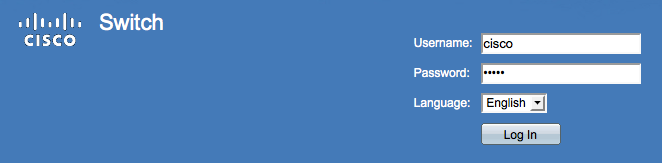
Schritt 6: Geben Sie den Benutzernamen in das Feld Benutzername ein. Der Standard-Benutzername lautet cisco.
Schritt 7. Geben Sie das Kennwort in das Feld Kennwort ein. Das Standard-Kennwort lautet cisco. Bei Kennwörtern wird zwischen Groß- und Kleinschreibung unterschieden.
Schritt 8: Wählen Sie die gewünschte Sprache aus der Dropdown-Liste Sprache aus.
Schritt 9. Klicken Sie auf Anmelden, um sich beim Gerät anzumelden.
Ändern der IP-Adresse des Switches
Methode 1: Statische Zuweisung von TCP/IP-Einstellungen
Schritt 1: Greifen Sie auf die grafische Benutzeroberfläche (GUI) des Switches zu, und melden Sie sich wie im Abschnitt Zugriff auf die grafische Benutzeroberfläche (GUI) beschrieben an.
Schritt 2: Klicken Sie auf Erste Schritte. Die Seite Getting Started wird geöffnet:
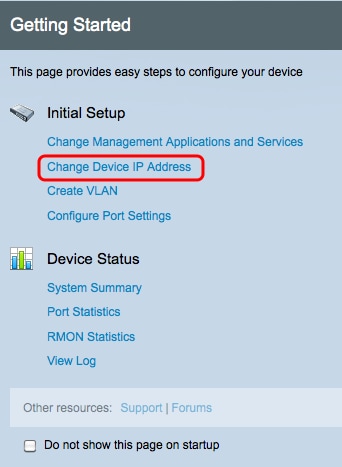
Schritt 3: Klicken Sie auf Change Device IP Address, um die IP-Adresse des Switches zu ändern. Die Seite IPv4 Interface (IPv4-Schnittstelle) wird geöffnet:
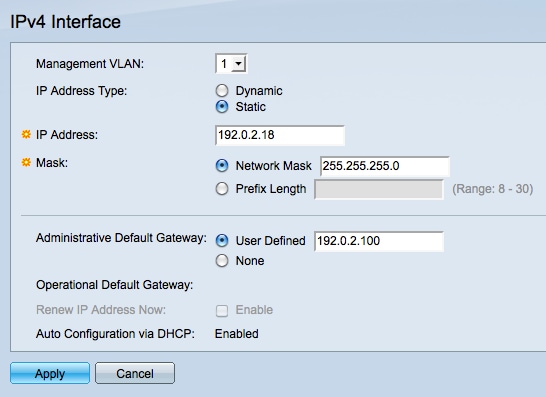
Schritt 4: Wählen Sie aus der Dropdown-Liste Management VLAN (Management-VLAN) eine VLAN-Nummer aus. Nur Geräte im Management-VLAN können auf die grafische Benutzeroberfläche des Switches zugreifen. Das Standard-Management-VLAN des Switches ist VLAN1. Im Artikel VLAN-Konfiguration auf den Managed Switches der Serien 200 und 300 finden Sie Hilfe zu VLANs.
Schritt 3: Klicken Sie auf das Optionsfeld Statisch im Feld IP-Adresstyp, um manuell eine IP-Adresse zuzuweisen.
Schritt 4: Geben Sie die gewünschte IP-Adresse des Switches in das Feld IP-Adresse ein.
Schritt 5: Klicken Sie auf das Optionsfeld für die Methode zur Bestimmung der Subnetzmaske im Feld Maske.
Schritt 6: Klicken Sie im Feld für das administrative Standardgateway auf das Optionsfeld für die Methode zur Bestimmung des administrativen Standardgateways.
- Netzwerkmaske — Geben Sie die IP-Adressmaske ein.
- Präfixlänge — Geben Sie die Länge des IP-Adressen-Präfixes ein.
- Benutzerdefiniert — Geben Sie die IP-Adresse des Standardgateways ein.
- Keine: Es wird kein Standard-Gateway konfiguriert. Wenn kein Standard-Gateway ausgewählt wird, kann der Switch nicht mit Geräten außerhalb des IP-Subnetzes des Switches kommunizieren.
Schritt 7. Klicken Sie auf Apply, um die Einstellungen zu speichern.
Methode 2: Dynamische Zuweisung von TCP/IP-Einstellungen
Schritt 1: Greifen Sie auf die grafische Benutzeroberfläche (GUI) des Switches zu, und melden Sie sich wie im Abschnitt Zugriff auf die grafische Benutzeroberfläche (GUI) beschrieben an.
Schritt 2: Klicken Sie auf Erste Schritte. Die Seite Getting Started wird geöffnet:
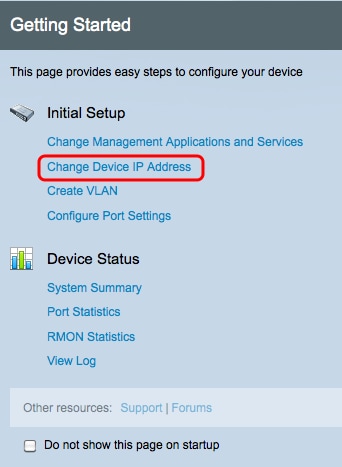
Schritt 3: Klicken Sie auf Change Device IP Address, um die IP-Adresse des Switches zu ändern. Die Seite IPv4 Interface (IPv4-Schnittstelle) wird geöffnet:
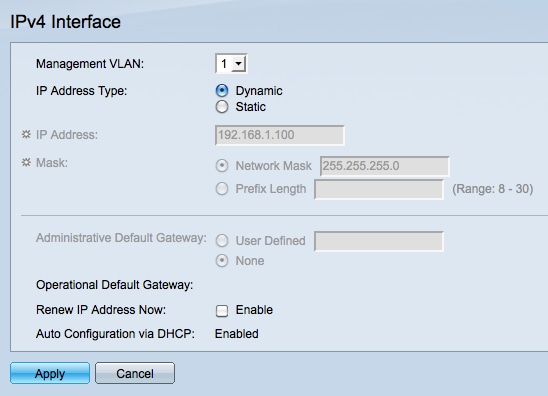
Schritt 4: Wählen Sie aus der Dropdown-Liste Management VLAN (Management-VLAN) eine VLAN-Nummer aus. Nur Geräte im Management-VLAN können auf die grafische Benutzeroberfläche des Switches zugreifen. Das Standard-Management-VLAN des Switches ist VLAN1. Im Artikel VLAN-Konfiguration auf den Managed Switches der Serien 200 und 300 finden Sie Hilfe zu VLANs.
Schritt 5: Klicken Sie auf das Optionsfeld Dynamisch im Feld IP-Adresstyp, um eine IP-Adresse dynamisch zuzuweisen.
Schritt 6: Aktivieren Sie optional das Kontrollkästchen Aktivieren im Feld Renew IP Address Now (IP-Adresse jetzt erneuern), um die IP-Adresse des Switches zu erneuern.
Das Feld "Auto Configuration via DHCP" (Automatische Konfiguration über DHCP) zeigt den Status der Funktion zur automatischen Konfiguration an. Weitere Informationen finden Sie im Artikel Dynamic Host Configuration Protocol (DHCP) Server Auto Configuration auf den Managed Switches der Serien 200 und 300.
Schritt 7. Klicken Sie auf Apply, um die Einstellungen zu speichern.
Revisionsverlauf
| Überarbeitung | Veröffentlichungsdatum | Kommentare |
|---|---|---|
1.0 |
10-Dec-2018 |
Erstveröffentlichung |
 Feedback
Feedback